首页 / 教程
Win10双屏显示器怎样设置? 【win10显示器双屏设置】
2022-10-22 19:32:00
有些用户在使用计算机时需要运行多个程序。经常频繁切换是非常麻烦的。这时,我们可以通过双屏显示解决这个问题,用一台主机控制,外部显示两台显示器并显示不同的屏幕。 那么如何设置呢? 以下小编将分享双屏幕显示设置方法。
教程/方法
右键单击桌面上的空白区域选择显示设置。
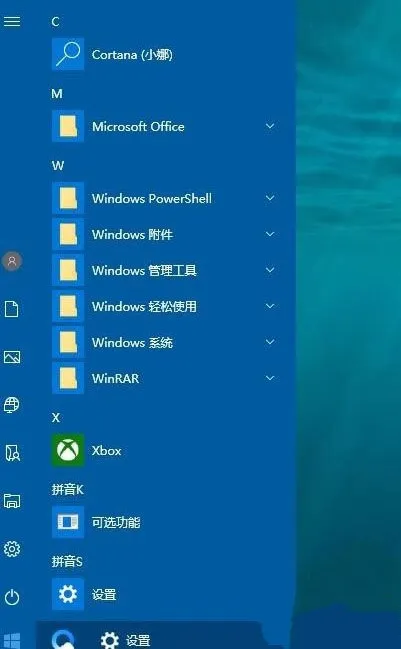
单击徽标以标识两个显示。
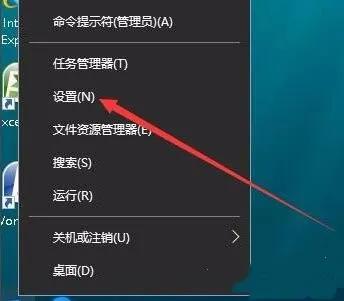
选择所需的图标作为主要显示,勾选以使其成为主显示,然后单击“应用”。
此显示将成为您的主要显示。
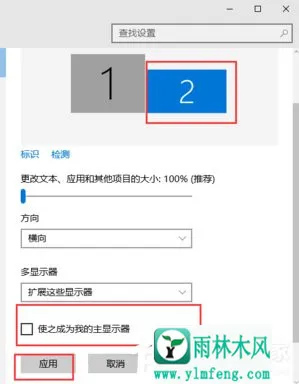
多个监视器选择扩展这些显示。
单击“应用”。
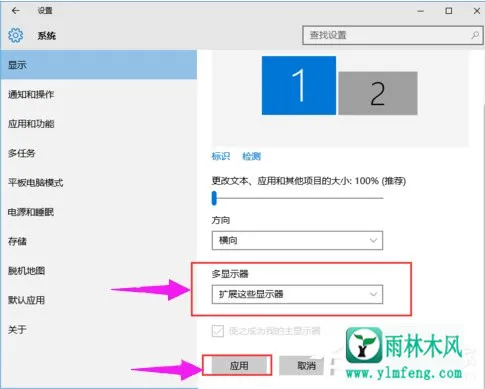
单击显示1,不要放开,拖动位置,可以将显示1拖动到显示屏2的顶部,下方,左侧,右侧,特别是拖动以查看您的心情和需求。
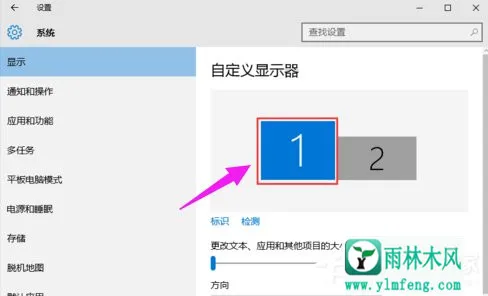
分别选择显示1和显示2,然后单击高级显示设置。
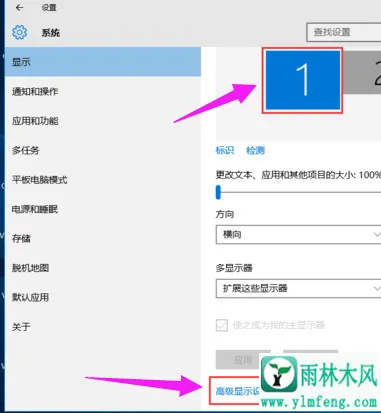
每个显示器的分辨率都可以在这里调整。
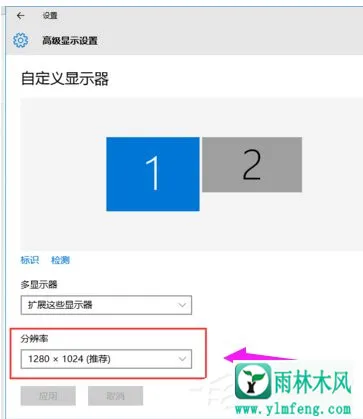
以上是双屏显示设置方法,可以运行多个程序无需频繁切换,减少浪费时间。
希望上面这篇文章能帮助到您!
关键词:双屏显示器,电脑双屏显示器,Win10电脑双屏显示器
最新内容
| 手机 |
相关内容

windows10中设置 【Windows10中设
windows10中设置 【Windows10中设置用户账户的方法】,设置,方法,用户账户,点击,控制面板,界面,Win10下设置切换输入法需要打开电脑
windows10字体大 【windows10字体
windows10字体大 【windows10字体大小怎么设置成黑体】,字体大小,显示,选择,字体大,黑体,点击,1用于自定义设置项目,我们在这里可以
wps文档设置下页标题栏 | wps凡是
wps文档设置下页标题栏 【wps凡是有标题一的都另起一页,设置方法求高手】,设置,标题栏,表格,文档,方法,高手,1.wps凡是有标题一的都
WPS文字设置章节 | WPS文字插入目
WPS文字设置章节 【WPS文字插入目录】,文字,自动生成目录,怎么设置,设置,操作方法,选择,1.WPS文字怎么插入目录以WPS 2019版本为例1
wps空白表格默认 | wps表格修改默
wps空白表格默认 【wps表格修改默认设置】,修改,表格,默认,模板,教程,双击,1.wps表格怎样修改默认设置第一种方法:默认页面设置法 新
wps纸型设置 | WPS中设置纸张的大
wps纸型设置 【WPS中设置纸张的大小】,设置,文件,格式,添加,怎么把,自定义,1.WPS中怎么设置纸张的大小题解决:可能没正确识别打印机
wps文档中表内文字调整 | WPS设置
wps文档中表内文字调整 【WPS设置表格内文字段落】,文字,表格,调整,段落,设置,文档,1.WPS如何设置表格内文字段落1.打开“wps文字”
wps去除对象格式 | wps设置对象格
wps去除对象格式 【wps设置对象格式取消】,格式,对象,设置,取消,文档,清除格式,1.wps设置对象格式如何取消wps中的小点应该指的是段











